
Reparo de fotos com IA
Repare suas fotos, melhore a qualidade e restaure momentos preciosos com uma solução baseada em IA.
10/08/2020 • Arquivado para: Recuperação de arquivos • Soluções comprovadas

O Onedrive é um aplicativo de armazenamento que faz backup de arquivos e os mantém atualizados mesmo em uma grande variedade de dispositivos. Este aplicativo é usadopor usuários de sistemas Windows. No entanto, torna-se um problema se esse backup for apagado, especialmente se for acidental. A boa notícia é que você pode recuperar os arquivos. As medidas e etapas apresentadas aqui vão ajudá-lo a recuperar todas as suas mensagens importantes e arquivos de mídia. O artigo vai um passo à frente para mostrar a você como utilizar a ferramenta profissional chamada Recoverit Data Recovery para recuperar estes arquivos.
Sim, é possível recuperar arquivos que tenham sido permanentemente eliminados do Onedrive. Assim que os arquivos forem excluídos do Onedrive, eles vão para a "Lixeira", de onde você os pode recuperar dentro de 30 dias após a eliminação. Também pode obtê-los de sua Lixeira local. Finalmente, para um resultado mais garantido, você pode usar uma ferramenta de recuperação profissional para recuperar qualquer arquivo permanentemente apagado do Onedrive.
Tendo estabelecido que é bem possível recuperar arquivos excluídos permanentemente do Onedrive, o que você precisa saber é como recuperar esses arquivos. A primeira forma de recuperar seus arquivos do Onedrive mesmo depois de excluí-los é através da pasta Lixeira do OneDrive online. Siga as etapas seguintes:
Etapa 1. Visite o website do OneDrive e faça login com sua conta MS. Você também pode clicar com o botão direito do mouse no ícone OneDrive e escolher "Exibir Online".
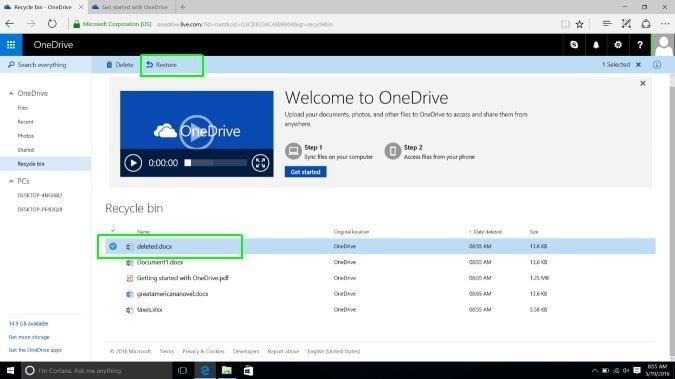
Etapa 2. Percorra o painel de navegação para a esquerda e escolha a opção "Lixeira".
Etapa 3. Escolha os arquivos que você precisa recuperar. Para fazer isso, vá até a caixa junto do nome do arquivo e clique nela. Depois que você tiver clicado para selecionar todos os arquivos que precisa recuperar, toque em "Restaurar".
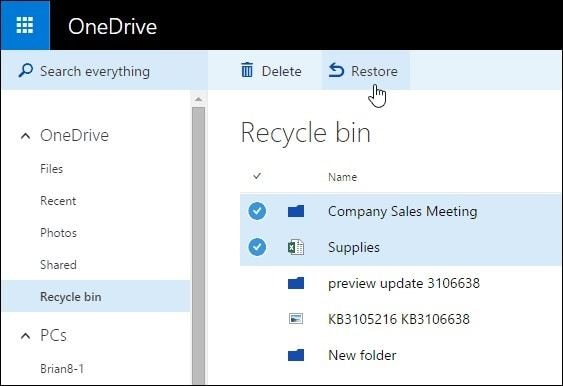
Você também pode clicar em "Restaurar todos os itens" no caso de desejar recuperar todos os arquivos na Lixeira. E já está!
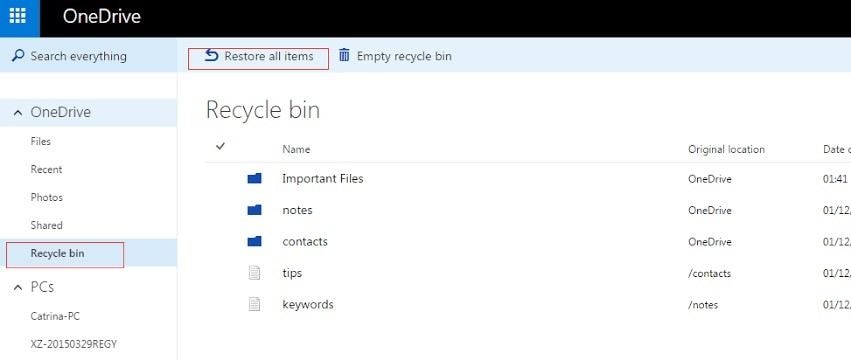
Esta parte mostrará como recuperar arquivos do OneDrive que foram permanentemente excluídos tanto do sistema Windows quanto do Mac. Este método se concentra em como recuperar os arquivos através de sua Lixeira local. Nos sistemas Mac, a lixeira local é chamada de "Lixo", enquanto no sistema operacional Windows, ela se chama simplesmente "Lixeira". Estas se encontram no disco rígido local ou no armazenamento do computador.
Para Windows:
As etapas envolvidas para a recuperação dos arquivos do OneDrive no Windows são:
Etapa 1. Abra a "Lixeira" no seu sistema
Etapa 2. Escolha os arquivos que pretende recuperar e clique com o botão do lado direito do mouse. Depois de clicar com o botão do lado direito, você pode ver as opções. Escolha "Restaurar".
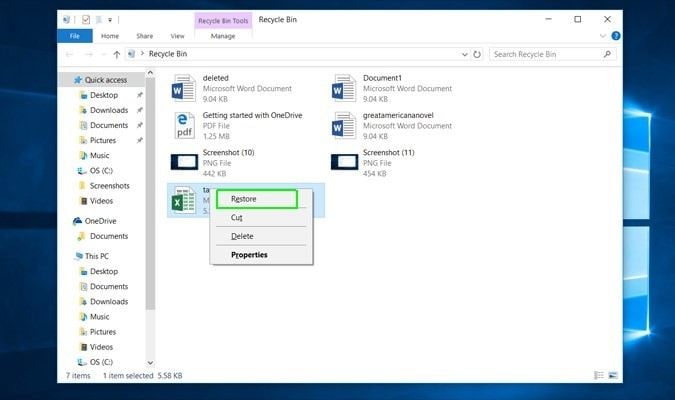
Para Mac:
Etapa 1. Primeiro, abra o "Lixo" em seu sistema
Etapa 2. Agora, clique com o botão do lado direito do mouse e, a partir da lista que aparecer, escolha "Restaurar".
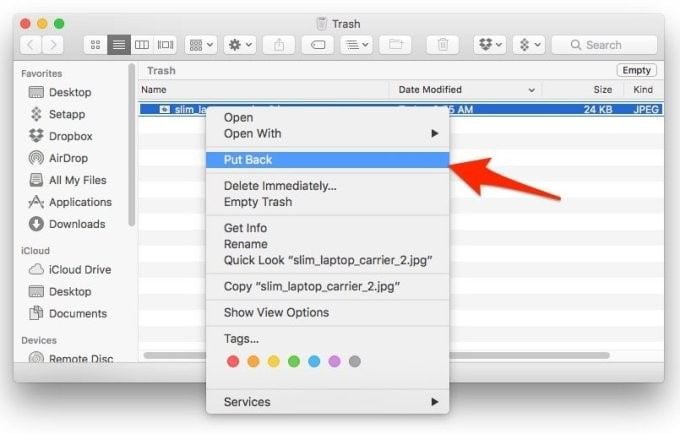
Depois de seguir as etapas no Windows e Mac acima, seus arquivos do OneDrive serão devolvidos para sua localização original ou inicial.
Seus arquivos não podem desaparecer para sempre do OneDrive (mesmo que você os elimine permanentemente) quando há uma ferramenta de recuperação profissional que pode ajudar a recuperá-los. Esta ferramenta se chama Recoverit Data Recovery. É importante notar que enquanto o OneDrive online remove completamente os arquivos da lixeira após trinta dias, assim como sua lixeira local quando fica cheia, o Recoverit Data Recovery não é assim tão limitado. Como esta ferramenta suporta a recuperação de arquivos de todos os tipos, tais como documentos PDF, imagens, vídeos, áudios, arquivos ZIP, etc., você pode usá-la para recuperar seus arquivos do OneDrive em falta. As etapas envolvidas são simples, pois a interface do usuário é amigável e intuitiva. Por mais simples que seja, ele é capaz de recuperar arquivos em falta em sistemas com falhas, um HD que foi formatado, ou pastas e unidades corrompidas, como o OneDrive neste caso. Suporta SO como o Windows Vista/XP/7/8/10; Mac OS 10.12, 10.13, O.S X 10.8, 10.6, 10.10, e por aí em diante.
As etapas envolvidas na utilização desta ferramenta para a recuperação são:
Etapa 1: Selecionar uma Localização
A partir das localizações disponíveis na interface inicial do aplicativo, escolha a localização onde seu arquivo do OneDrive foi eliminado. Depois de ter escolhido o disco local onde o seu arquivo desapareceu, você pode clicar em "Iniciar"

Etapa 2: Escanear a localização
O Recoverit Data Recovery irá verificar a localização que vocÊ escolheu para encontrar seu arquivo em falta. Se o tamanho da pasta do OneDrive não for muito grande, o processo de escaneamento será feito em minutos. No entanto, pode acontecer que o aplicativo precise fazer um escaneamento profundo para descobrir os arquivos perdidos

Etapa 3: Pré-visualizar e Salvar
A visualização prévia é um passo importante ao usar o aplicativo Recoverit Data Recovery. Esta funcionalidade permite que você visualize o conteúdo dos arquivos recuperados antes de decidir salvá-los.

Este artigo respondeu à questão se os arquivos excluídos permanentemente do OneDrive podem ou não ser recuperados, e a resposta é, sem dúvida, sim. Recuperar arquivos excluídos do OneDrive não é tão difícil como você possa ter pensado, afinal. É tão simples como seguir as etapas nas soluções para resolver o problema, uma das quais é o uso do Recoverit Data Recovery para uma recuperação completa e segura de arquivos PDF do OneDrive.
Luís Santos
chief Editor